Publicité
Lorsque vous passez à Linux, vous remarquerez peut-être que votre version est livrée avec un outil de sauvegarde par défaut. Mais il n'est peut-être pas configuré pour sauvegarder toutes les parties importantes de votre système. De plus, l'utilisation de l'outil par défaut peut entraîner des sauvegardes plus volumineuses et moins efficaces qu'elles ne devraient l'être.
Voici d'autres moyens de sauvegarder votre système Linux pour tirer le meilleur parti de l'espace de stockage dont vous disposez.
Assurez-vous de tout sauvegarder
L'outil par défaut sur les bureaux Ubuntu, deja-dup, est uniquement configuré par défaut pour sauvegarder votre répertoire personnel. Mais cela laisse de côté certaines choses importantes dont vous aurez besoin pour restaurer facilement votre système en état de fonctionnement. Considérez votre système comme les trois parties suivantes :
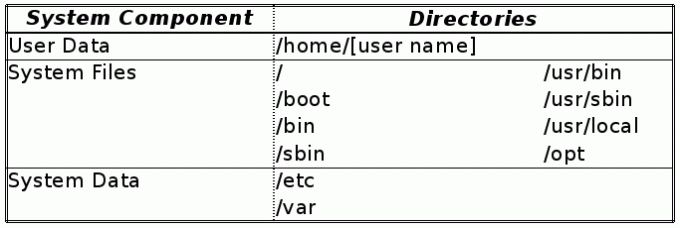
Maintenant, vous pouvez facilement définir l'outil par défaut pour sauvegarder les trois éléments ci-dessus. Mais cela suppose que vous disposez de beaucoup de stockage, ou cela peut impliquer de mélanger de grandes quantités de données sur Internet. Les applications et astuces suivantes peuvent vous aider à minimiser l'espace dont vous avez besoin tout en vous assurant d'être couvert en cas d'effondrement.
1. Clonez la partition pour créer un instantané de votre répertoire personnel
Il s'agit des données résidant dans votre (vos) compte(s) utilisateur(s) sous le /home/[username] annuaire. Cela inclut vos configurations personnelles, souvent stockées dans des fichiers ou des répertoires commençant par un point (par ex. /home/[username]/.local) ainsi que de la musique, des images et d'autres fichiers et dossiers (comme le Documents ou Télécharger Dossiers). Ce sont les données sur lesquelles vous vous concentrerez probablement sur la sauvegarde, et celles qui sont le plus souvent gérées immédiatement.
Une bonne raison de garder votre /home répertoire sur une partition séparée est ainsi vous pouvez travailler avec lui séparément des parties principales de votre système. Si vous le faites, vous pouvez sauvegarder votre répertoire personnel en clonant la partition entière. Il peut ensuite être restauré exactement comme vous l'aviez au niveau du disque.
Comme précédemment couvert Comment cloner votre disque dur Linux: 4 méthodesBesoin de cloner votre disque dur ou partition Linux? Utilisez l'un de ces outils de clonage de lecteur pour cloner votre disque Linux. Lire la suite , une option pour cela est jj, qui clonera exactement un disque ou une partition (ce qui signifie que votre sauvegarde a la même taille que la partition entière). Pensez à utiliser Clonezilla. Il peut sauvegarder la structure du disque/de la partition mais omettre l'espace disque inutilisé, de sorte que votre sauvegarde ne correspond qu'à la taille des données réelles que contient la partition.
2. Stocker des instantanés de répertoire de départ sur plusieurs machines avec des synchroniseurs de fichiers
Les synchroniseurs de fichiers sont une bonne option pour vos fichiers personnels, surtout si vous utilisez plusieurs appareils. Il y a presque trop d'options à nommer ici, mais elles incluent de simples utilitaires de copie de fichiers tels que rsync, services en ligne tels que Dropbox 5 excellents outils et services de sauvegarde dans le cloud qui prennent entièrement en charge LinuxSi vous demandez à n'importe quel utilisateur expérimenté un bon conseil qui s'applique à n'importe quel système d'exploitation, ce serait de sauvegarder vos fichiers régulièrement. Autant la technologie peut être utile, autant elle... Lire la suite , ou programmes locaux/peer-to-peer comme Resilio Sync De Pirate Darling à Dropbox Alternative: BitTorrent Sync vous permet de garder vos fichiers synchronisés entre les machinesLes services de synchronisation de fichiers basés sur le cloud sont faciles à utiliser et fonctionnent bien, mais votre confidentialité peut ou non être votre première priorité. Sans compter que ces services sont toujours accompagnés d'un rangement... Lire la suite . Certains d'entre eux vous proposeront de suivre l'historique pour vous, bien que ce soit pour chaque changement de minute, qui peut devenir lourd, et pour le stockage des déchets.
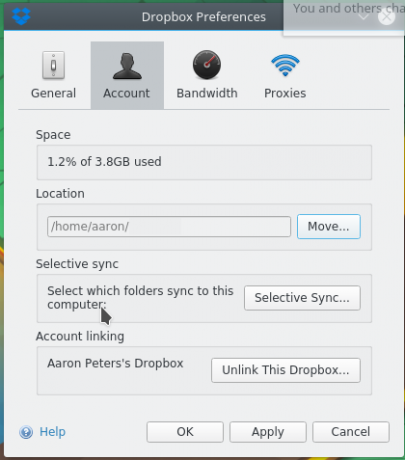
3. Utilisez des outils d'archivage pour conserver des instantanés historiques des données système
En dehors de votre répertoire personnel, vous devez absolument considérer les éléments suivants dans le cadre de votre sauvegarde :
- /etc, qui contient des configurations telles que /etc/apt/lists (listes décrivant les référentiels à partir desquels votre système installe de nouveaux programmes).
- /var, qui contient des données supplémentaires utilisées par les applications. Les exemples incluent les journaux (par ex. /var/log/dpkg.log, où les transactions de package sont enregistrées sur un système basé sur .deb), les caches (tels que /var/cache/dpkg, où une copie de tous les packages installés est conservée), et /var/lib/dpkg (où la base de données des packages est stockée).
Les outils de sauvegarde standard de « style archive » peuvent également gérer ces répertoires système. Ils examineront généralement les fichiers du (des) répertoire(s) source(s), détermineront si une sauvegarde à jour de ce fichier existe et créer/mettre à jour si ce n'est pas le cas. Ils peuvent conserver plusieurs copies (c'est-à-dire une copie quotidienne et une copie hebdomadaire) et les archives sont souvent compressées pour économiser de l'espace disque. Il y a un variété d'options Sauvegardez et restaurez facilement les données et les fichiers avec Back In Time [Linux] Lire la suite , y compris des programmes comme deja-dup ou dans le temps.
Vous devrez configurer ces tâches de sauvegarde en tant que root ou utiliser les capacités intégrées de l'outil pour les exécuter avec des privilèges d'administrateur.
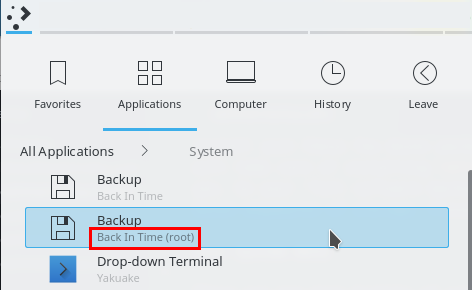
Ensuite, en utilisant ces applications (dans le temps est illustré ci-dessous), vous pouvez simplement ajouter les répertoires que vous souhaitez à une tâche de sauvegarde nouvelle ou existante :
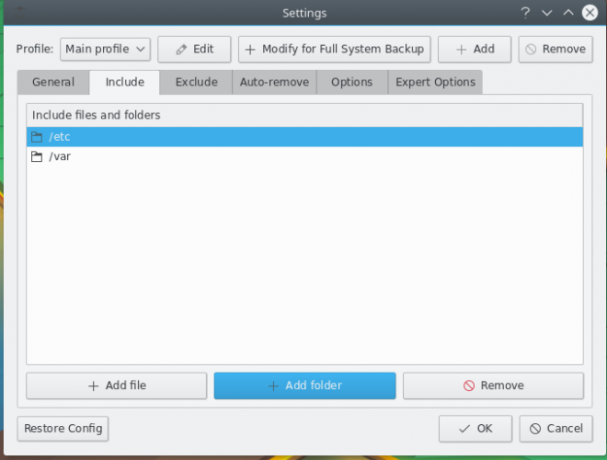
En choisissant et en choisissant lequel de ces répertoires vous sauvegardez, vous pouvez réaliser des économies d'espace par rapport aux sauvegardes typiques de « l'ensemble du système ». Vérifier ce post pour obtenir des conseils sur les sous-répertoires /var que vous souhaitez et ceux que vous ne souhaitez pas.
4. Utilisez etckeeper pour conserver des enregistrements des modifications de configuration
Pour le /etc répertoire en particulier, l'utilitaire etc gardien utilise le contrôle de source pour vous aider à sauvegarder vos configurations système importantes. L'installer dans Ubuntu nécessite la commande suivante :
sudo apt-get install etckeeperDans le cadre de l'installation, il créera une sauvegarde (en fait, un git référentiel) et validez tous les fichiers sous /etc dans ça.
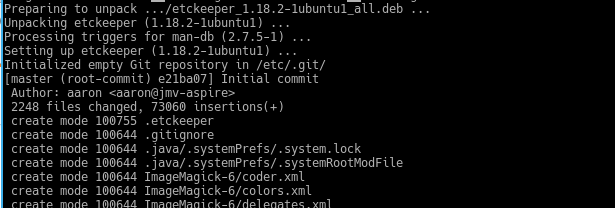
Vous pouvez alors utiliser tout git client pour consulter l'historique des configurations de votre système. Plus important encore, l'application met également en place un cron tâche de valider les modifications apportées à vos configurations chaque jour. Mais la plupart des fichiers de configuration sont créés en texte brut, et puisque git (et d'autres systèmes de contrôle de source) fonctionnent sur le principe de l'enregistrement des modifications ligne par ligne, le stockage de plusieurs versions peut finir par être assez petit.
5. Utilisez aptik pour sauvegarder les configurations et les packages logiciels
Les aptik programme regroupe un certain nombre d'outils de sauvegarde/restauration dans une interface graphique pratique :
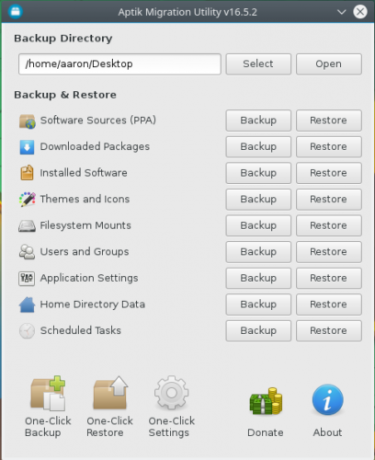
Son Logiciel installé La fonctionnalité sauvegardera les packages que vous avez explicitement installés par défaut - l'image ci-dessous montre que cela peut être une liste assez courte :
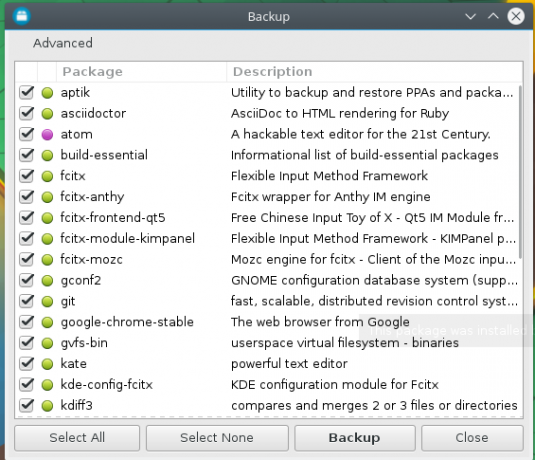
Pourquoi est-ce si court? Eh bien, cela ne nécessite pas les packages du système de base, car pour utiliser cette sauvegarde, vous aurez déjà besoin d'un système de base installé. Et si vous n'installez que ces quelques dizaines de packages, le gestionnaire de packages s'occupera de l'installation tous leurs dépendances pour vous. Ainsi, votre « sauvegarde logicielle complète » ne peut consommer que quelques dizaines de mégaoctets de stockage. Intelligent, oui ?
6. Sauvegardez vos colis avec une liste de colis
Vous pouvez faire encore mieux que aptik si vous êtes à l'aise avec la ligne de commande. Pour vous assurer de pouvoir restaurer votre système ultérieurement, essayez ceci: ne sauvegardez pas du tout les packages, mais capturer une liste de paquets au lieu. La commande suivante exportera une liste de vos packages installés dans un fichier texte :
sudo dpkg --get-selections > mes-paquets.txt
En plus de vous donner la comptabilité lisible par l'homme (indiquée ci-dessus) des packages sur votre système, les commandes suivantes peuvent les réinstaller en bloc :
sudo dpkg --set-selections < my-packages.txt. sudo apt-get -u dselect-upgradeNotez que vous devrez gérer les programmes que vous avez installés à la main (probablement vivant dans /usr/local et/ou /opt) toi-même. Mais sinon, la seule différence entre votre système précédent et votre système restauré est que tout sera dans les dernières versions disponibles, probablement ce que vous voulez de toute façon. Et tout cela pour le prix de quelques milliers de kilo-octets.
N'oubliez pas que vous n'êtes pas limité à utiliser un seul des éléments ci-dessus. Combinez-en autant que nécessaire pour vous assurer que si le pire se produit, vous serez de nouveau opérationnel rapidement.
Utilisez-vous l'un des outils ci-dessus pour vous aider dans vos tâches de sauvegarde? Donnez-nous vos conseils de sauvegarde ci-dessous dans les commentaires !
Aaron a été au coude à coude dans la technologie en tant qu'analyste commercial et chef de projet pendant quinze ans, et est un utilisateur fidèle d'Ubuntu depuis presque aussi longtemps (depuis le Breezy Badger). Ses intérêts incluent l'open source, les applications pour petites entreprises, l'intégration de Linux et Android et l'informatique en mode texte brut.


